mov怎么无损转mp4格式 mov转换mp4格式无损教程
mov是苹果公司开发的一种视频封装格式,并不是常见的视频格式,所以一般需要进行视频格式的转换。最近有用户咨询小编mov怎么无损转mp4格式,其实支持无损转换视频格式的工具很多,转换的时候选择原画质即可,下面小编就来和大家介绍mov转换mp4格式无损教程。
mov无损转mp4步骤:
1、以风云视频转换软件为例,打开主界面,看到多种视频编辑功能,点击左边热门功能【视频转换】,即可进入操作界面。
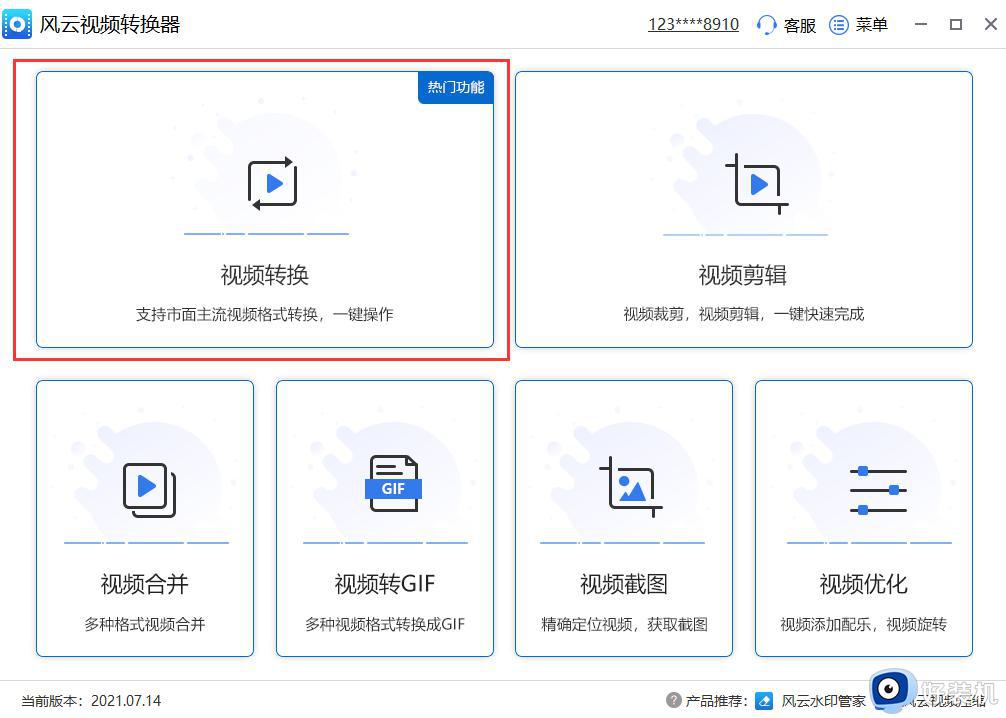
2、选择mov文件,点击添加文件然后在操作界面的左上角点击视频转换,如图所示的编辑器中,在中间选择文件可以直接拖拽使用,操作方法很简单,不同的方法,在使用过程中都是很方便的。
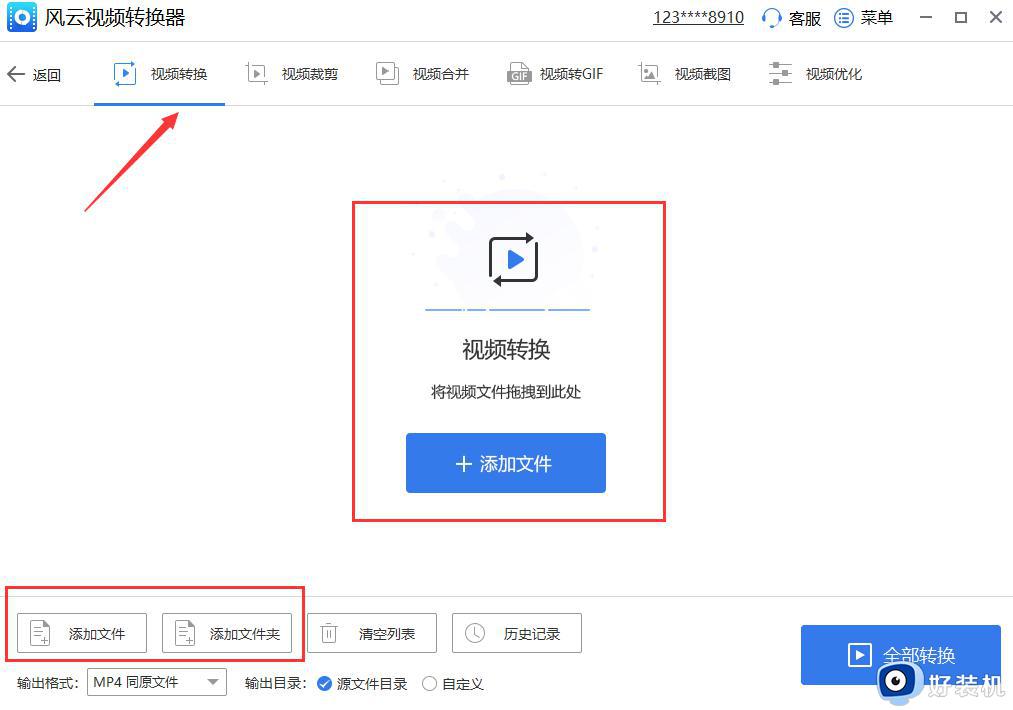
3、导入需要转换选中文件在对应的文件夹中,快速查找选中需要转化的mov文件,必须要是mov格式的文件才能够上传,点击选中,在右下角选择【打开】,即可进入软件的上传界面。
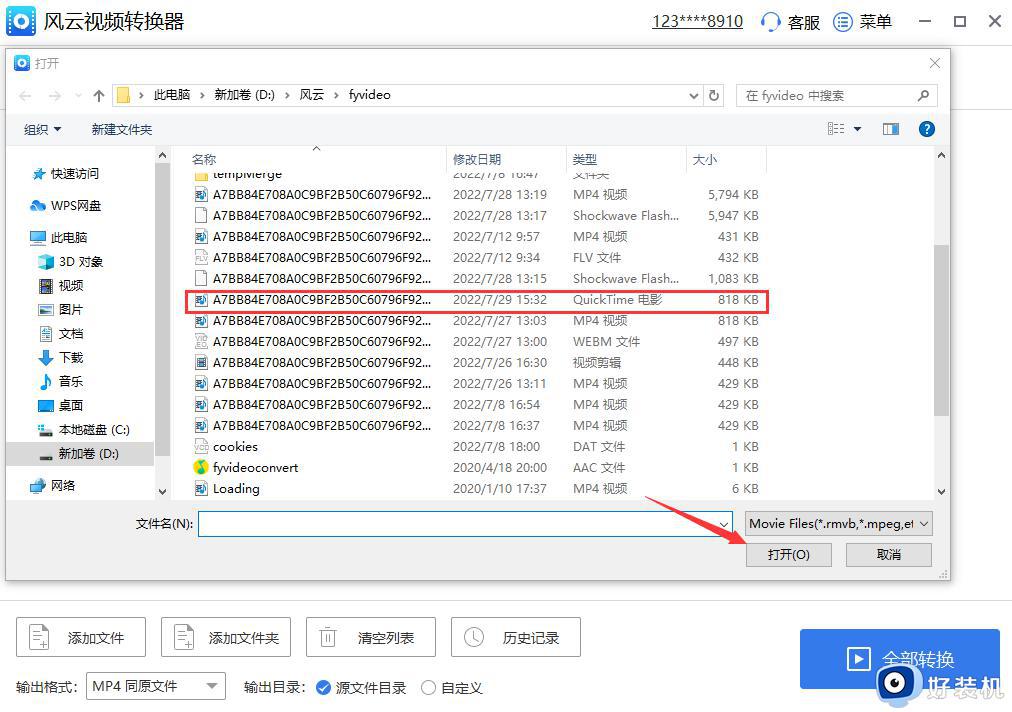
4、完成上传,设置参数视频上传完成后,用户们可以针对视频格式和视频内容以及音频进行详细的参数修改。修改的过程分为三个部分,【输出格式】中能够轻松的更改MP4格式和对应的视频画质分辨率,要无损转换要选择【同原文件】。在【视频裁剪】中能够自由的调整视频长短,【音频调整】能够自由的关闭原视频声音和加入新的音频,设置完成后,点击转换按钮,即可转换。
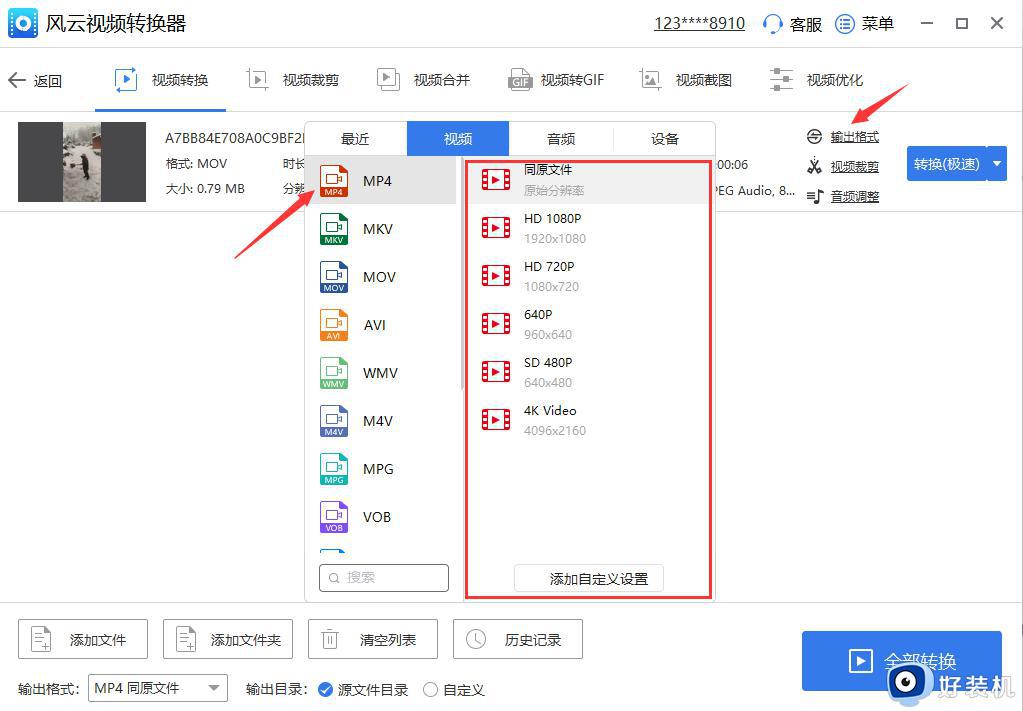
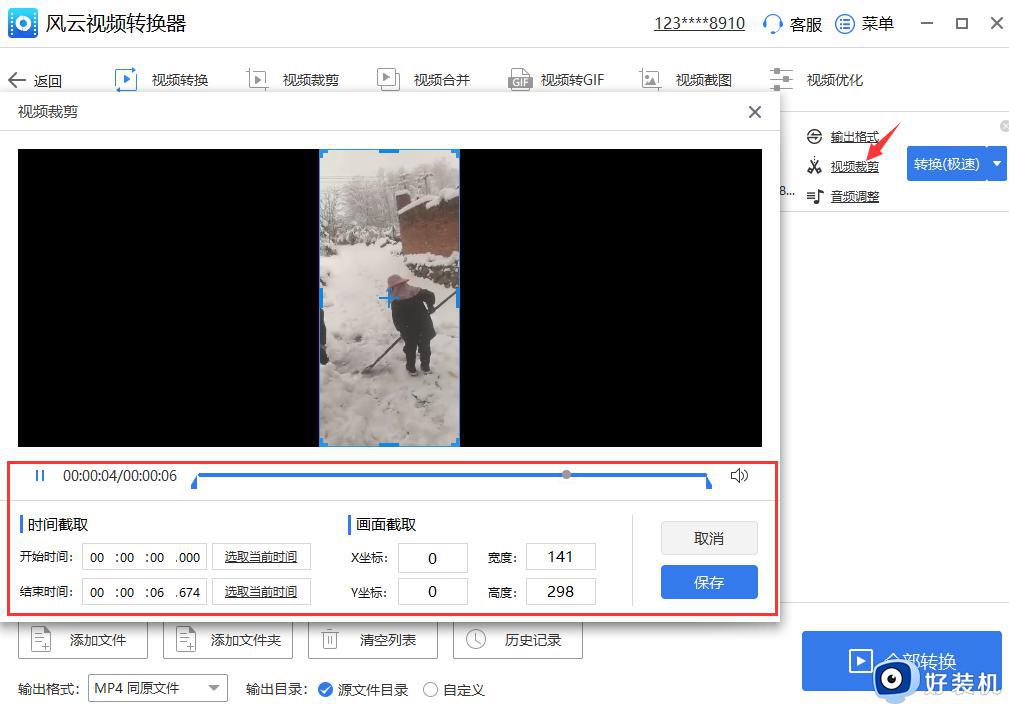
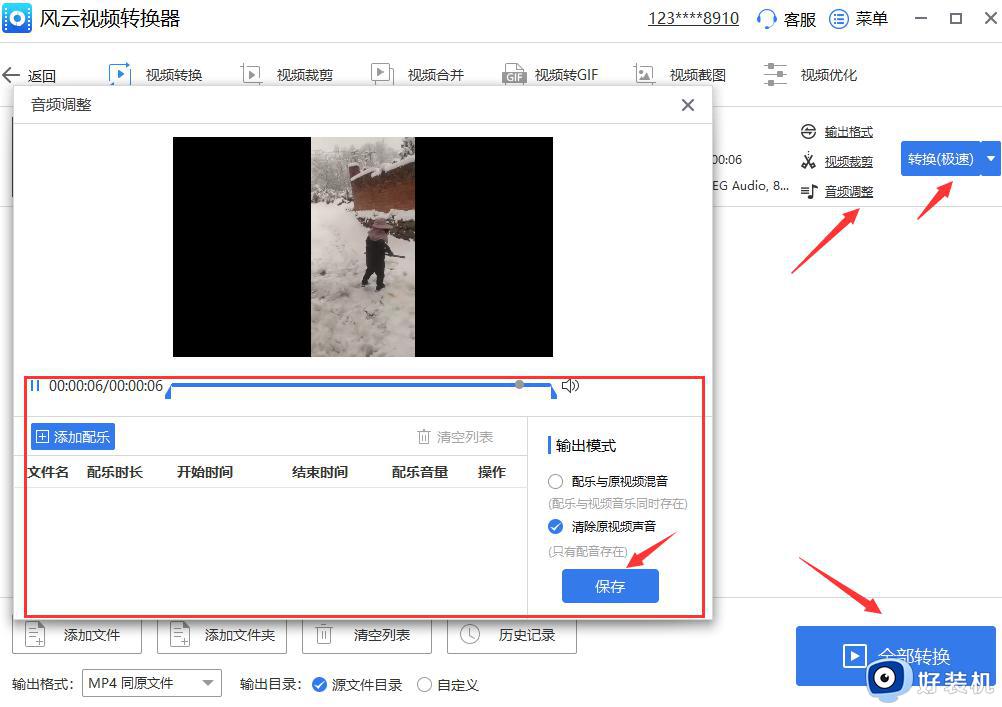
5、完成转换,查看和管理文件全部编辑完成后,用户可以点击打开按钮播放和浏览文件,如有编辑错误,也可及时清除重做,并可随时查看所有编辑历史记录,所有数据同步更新,使用非常方便。
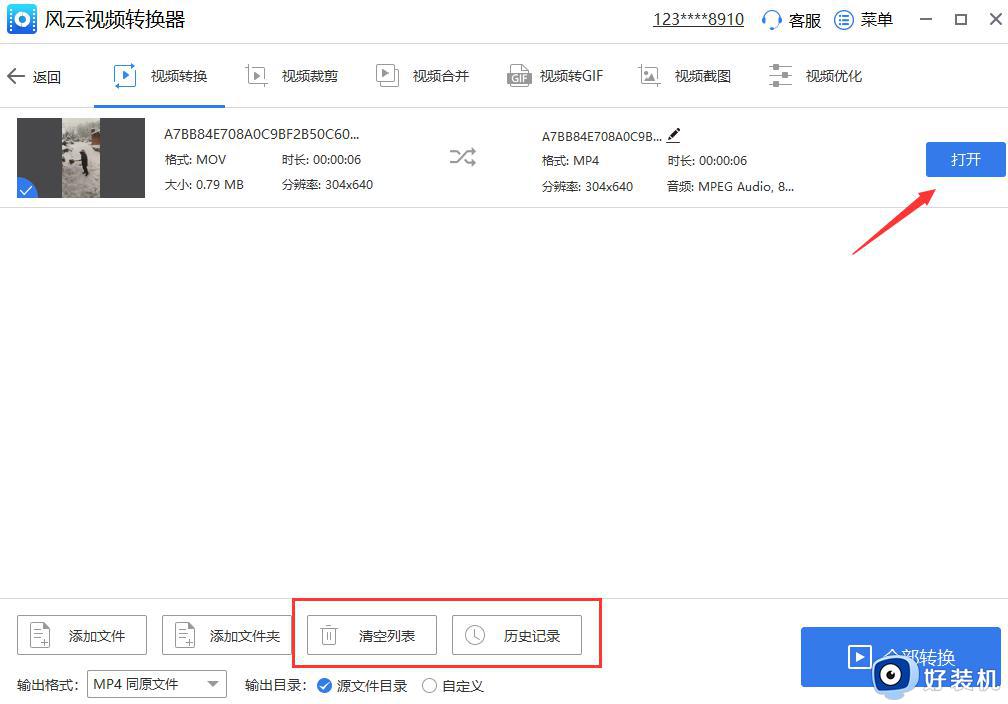
以上就是mov怎么无损转mp4格式的操作步骤,如果你需要把mov视频无损改成mp4视频格式,就可以参考上面的教程来操作,希望对大家有帮助。
mov怎么无损转mp4格式 mov转换mp4格式无损教程相关教程
- 怎样把kux视频转换成mp4格式 kux格式怎么转换成mp4免费教程
- 怎么把qsv视频格式转换成mp4 爱奇艺qsv转换mp4最简单方法
- 电脑flv怎么转换成mp4格式 qlv转换mp4最简单方法
- wpsppt可以直接转换成mp4格式吗 wpsppt怎样直接转换成mp4
- 电脑上qlv转mp4怎么操作 将qlv格式转换成mp4的方法
- swf转mp4的方法 swf文件怎么转换成mp4
- 如何把qsv文件改为mp4 电脑怎么把qsv格式转换mp4
- png怎么变成jpg 照片png怎么转换成jpg格式
- png图片怎么转换成jpg格式 电脑上如何把png改成jpg格式
- 腾讯视频文件怎么转换格式 腾讯视频下载的视频如何转换格式
- 电脑无法播放mp4视频怎么办 电脑播放不了mp4格式视频如何解决
- 电脑文件如何彻底删除干净 电脑怎样彻底删除文件
- 电脑文件如何传到手机上面 怎么将电脑上的文件传到手机
- 电脑嗡嗡响声音很大怎么办 音箱电流声怎么消除嗡嗡声
- 电脑我的世界怎么下载?我的世界电脑版下载教程
- 电脑无法打开网页但是网络能用怎么回事 电脑有网但是打不开网页如何解决
电脑常见问题推荐
- 1 b660支持多少内存频率 b660主板支持内存频率多少
- 2 alt+tab不能直接切换怎么办 Alt+Tab不能正常切换窗口如何解决
- 3 vep格式用什么播放器 vep格式视频文件用什么软件打开
- 4 cad2022安装激活教程 cad2022如何安装并激活
- 5 电脑蓝屏无法正常启动怎么恢复?电脑蓝屏不能正常启动如何解决
- 6 nvidia geforce exerience出错怎么办 英伟达geforce experience错误代码如何解决
- 7 电脑为什么会自动安装一些垃圾软件 如何防止电脑自动安装流氓软件
- 8 creo3.0安装教程 creo3.0如何安装
- 9 cad左键选择不是矩形怎么办 CAD选择框不是矩形的解决方法
- 10 spooler服务自动关闭怎么办 Print Spooler服务总是自动停止如何处理
